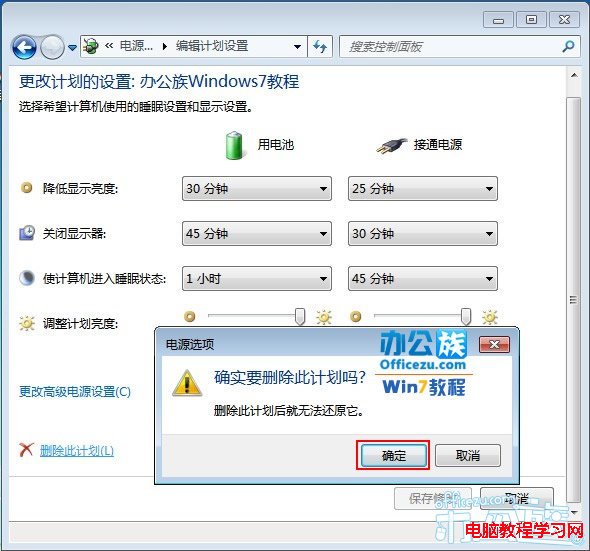當用戶用不慣Windows7系統自帶的電源計劃,用戶自己可以建一個電源計劃,按照自己的方式來為電池續命,接下來教大家怎樣創建一個新的電源計劃。
 筆記本用戶在通知欄下可看到一個“電池插頭”圖標,單擊鼠標左鍵打開“對話框”,選擇其中的“更多電源選項”。
筆記本用戶在通知欄下可看到一個“電池插頭”圖標,單擊鼠標左鍵打開“對話框”,選擇其中的“更多電源選項”。
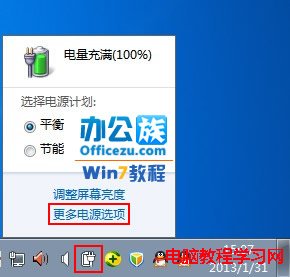
 此時打開“電源選項”面板,單擊左邊的“創建電源計劃”。
此時打開“電源選項”面板,單擊左邊的“創建電源計劃”。
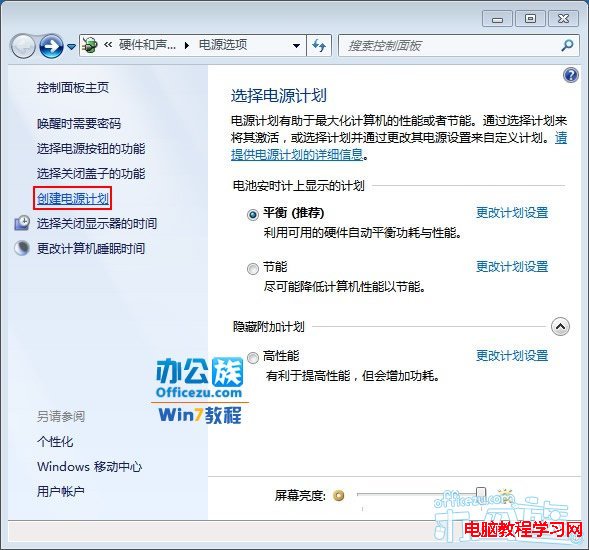
 為電源計劃命名如圖“辦公族Windows7教程”用戶可自己命名,在單擊“下一步”。
為電源計劃命名如圖“辦公族Windows7教程”用戶可自己命名,在單擊“下一步”。
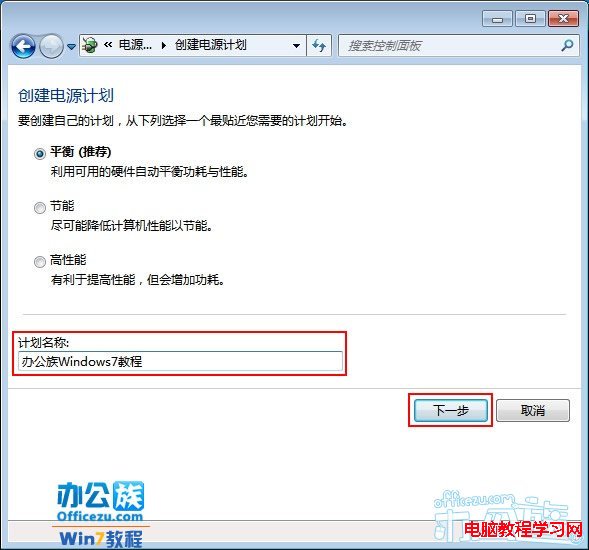
 這裡根據用戶的使用習慣設置“降低顯示亮”、“關閉顯示器”、“使計算機進入睡眠狀態”的時間,設置完成點擊“創建”按鈕。
這裡根據用戶的使用習慣設置“降低顯示亮”、“關閉顯示器”、“使計算機進入睡眠狀態”的時間,設置完成點擊“創建”按鈕。
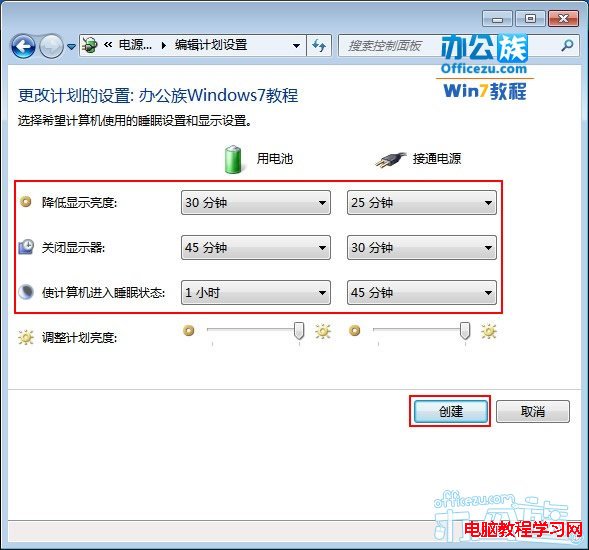
 電源計劃創建完成!
電源計劃創建完成!
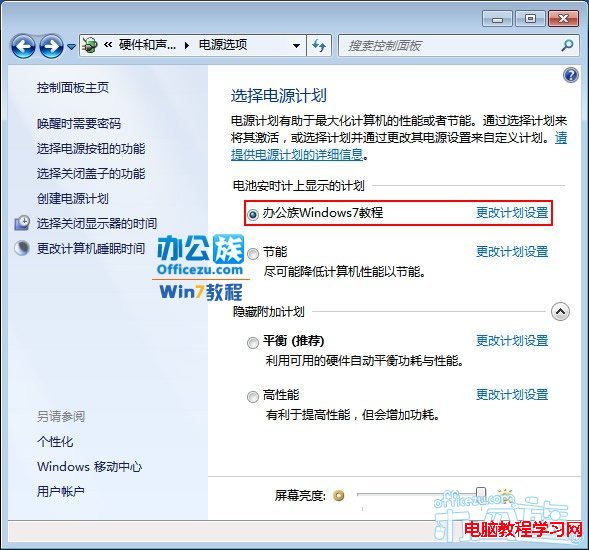
 首先選擇系統默認的電源計劃“節能”、“平衡(推薦)”、“高性能”三選一,然後點擊用戶創建的電源計劃,如圖“辦公族Windows7教程”的“更改計劃設置”。(提示系統默認的三個電源計劃是不能刪除的)
首先選擇系統默認的電源計劃“節能”、“平衡(推薦)”、“高性能”三選一,然後點擊用戶創建的電源計劃,如圖“辦公族Windows7教程”的“更改計劃設置”。(提示系統默認的三個電源計劃是不能刪除的)
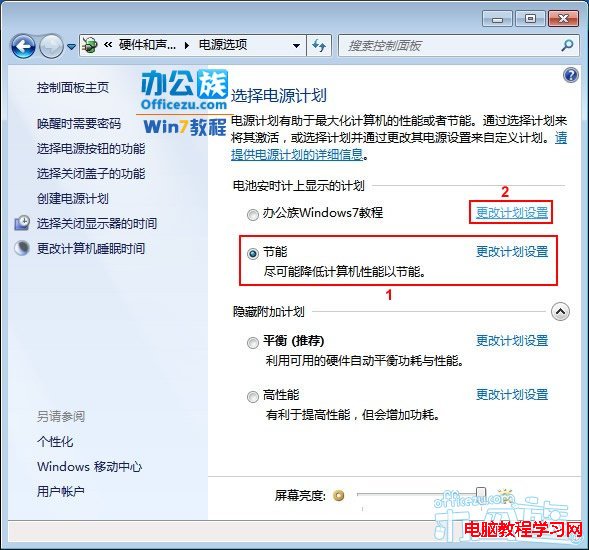
 在“編輯計劃設置”面板中,我們可看到左下角又一個“刪除此計劃”點擊。
在“編輯計劃設置”面板中,我們可看到左下角又一個“刪除此計劃”點擊。
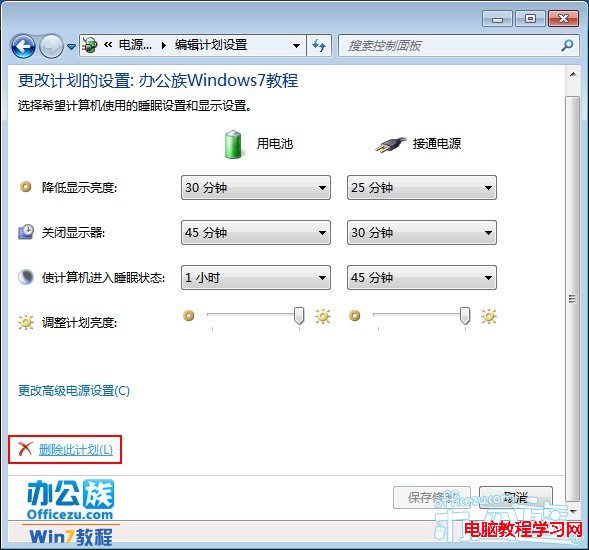
 彈出確認要刪除電源計劃的“對話框”,單擊“確定”即可刪除此電源計劃。
彈出確認要刪除電源計劃的“對話框”,單擊“確定”即可刪除此電源計劃。